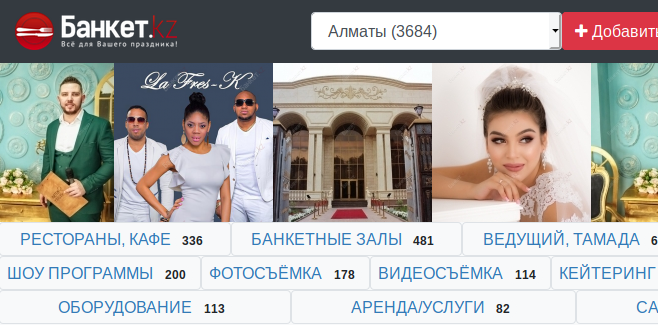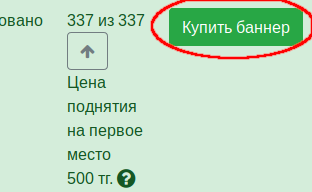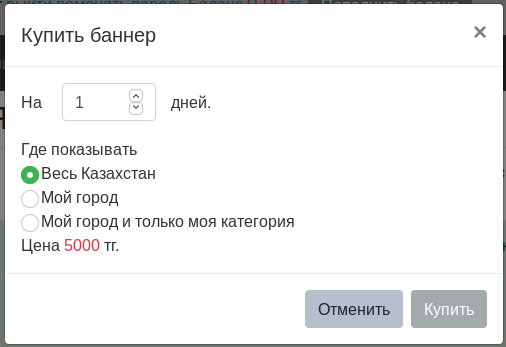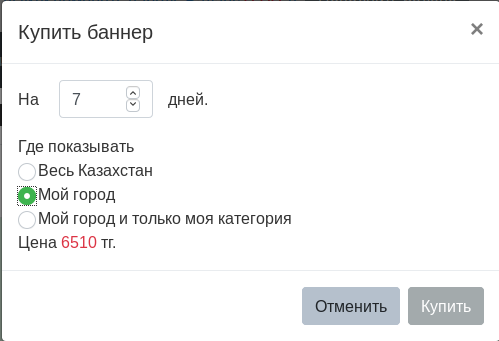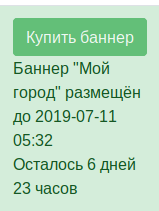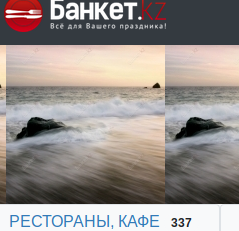Банкет.KZ - Руководство пользователя
- Введение
- Регистрация
- Личный кабинет
- Вход в личный кабинет
- Как перейти на главную страницу сайта
- Выйти из личного кабинета
- Создание объявления
- Показать на карте
- Указать время работы
- Добавить видео
- Добавить фотографии
- Изменить объявление
- Продвижение объявления
- Пополнение баланса
- Введение На сайте banket.kz можно найти массу объявлений связанных с темой проведения праздников, банкетов, тоев. Большинство подобных предприятий Казахстана представлены на нашем сайте. Любой желающий может самостоятельно подать объявление. Чтобы подать объявление, необходимо зарегистрироваться и создать себе логин и пароль. Чтобы создать объявление, необходимо войти в личный кабинет используя логин и пароль, которые были созданы при регистрации. Можно создать несколько объявлений. Можно продвигать свои объявления. Продвижение объявления повышает просмотры объявления.
- Регистрация Чтобы подать объявление, необходимо зарегистрироваться. Нажмите кнопку "добавить объявление" или кнопку "Войти"
- Логин (придумывается) Если логин занят, то об этом будет написано красными буквами. Если логин свободен, то будет другая надпись зелёными буквами.
- Пароль (тоже придумывается)
- Контактное лицо - Ваше имя
- Телефон контактного лица - Ваш номер телефона
- Адрес электронной почты. Может понадобиться для самостоятельного восстановления пароля
- Личный кабинет В личном кабинете на странице "Мой профиль" Вы можете изменять свои личные данные (контактные телефоны, имя, электронную почту). В разделе "Мои объявления" Вы можете просматривать и изменять свои объявления. Из раздела "Новое объявление" Вы можете создать новое объявление.
- Вход в личный кабинет Вы должны быть зарегистрированы на сайте. Нажмите кнопку "Войти"
- Как перейти на главную страницу сайта Нажать на логотип
- Выйти из личного кабинета Нажмите на ссылку "выйти"
- Создание объявления Перейдите в Ваш профиль
- Показать на карте Вы можете показать на карте расположение Вашего предприятия. Для этого в форме создания объявления или в форме изменения объявления нажмите на ссылку "Показать место на карте"
- Указать время работы Выберите дни недели, в которые Вы работаете
- Добавить видео
Вы можете добавить в объявление видеоклип. Можно добавить видеоклип из ютуба, из вконтакта или из инстаграма.
- Добавить видео из youtube.com
- Добавить видео из vk.com
- Добавить видео из instagram.com
- Удалить видео
Откройте видео в ютубе. Нажмите кнопку "Поделиться"
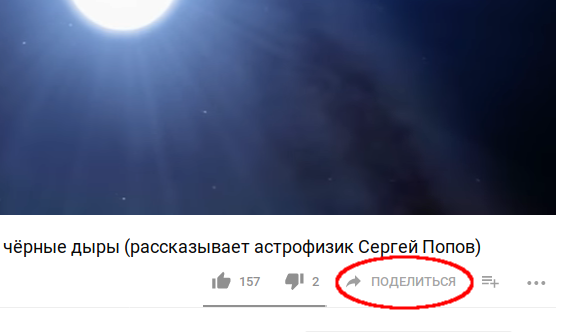
Нажмите кнопку копировать
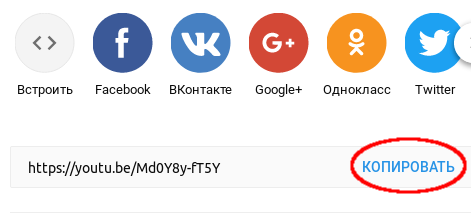
Вставьте адрес видео в форму создания и редактирования объявления. Получится примерно так.
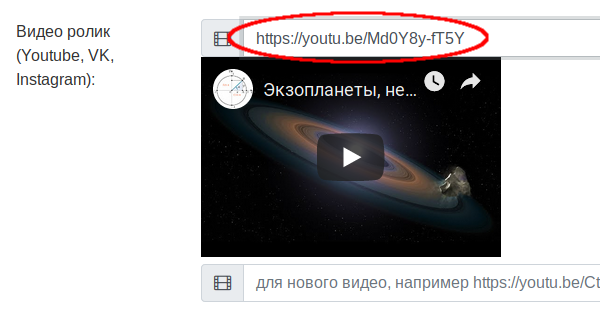
Видео из ВК на наш сайт можно добавить только с компьютера. Откройте видео в ВК. Кликните правой кнопкой мыши на видео и кликните пункт меню "Копировать код для встраивания".
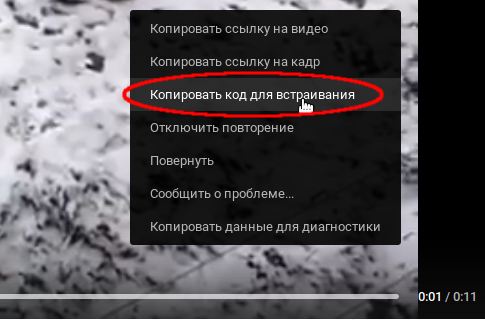
Вставьте адрес видео в форму создания и редактирования объявления. Получится примерно так.
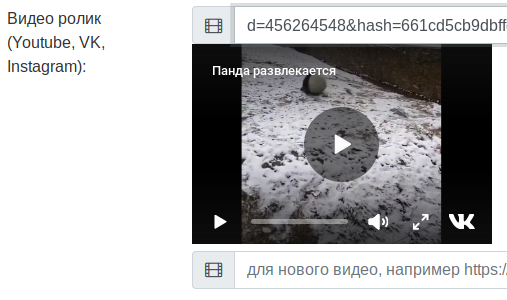
Видео из Инстаграма на наш сайт можно добавить только с компьютера. Откройте видео в инстаграме. Нажмите кнопку "меню"
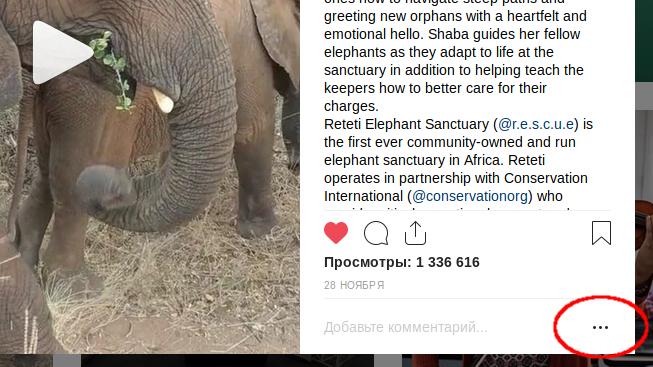
Нажмите кнопку "Вставить"
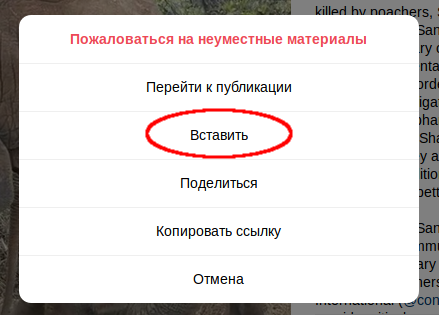
Снимите галочку "Включить подпись" если нужно. Нажмите кнопку "Копировать код для вставки".
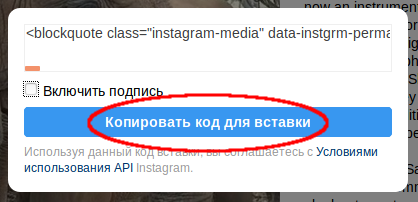
Вставьте скопированный код в форму создания и редактирования объявления. Получится так.
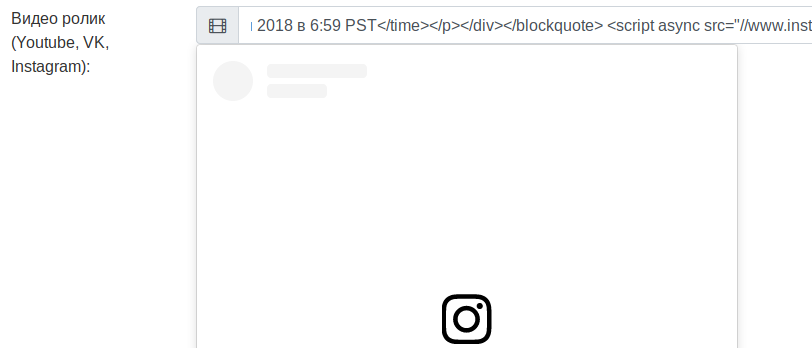
Чтобы удалить добавленное видео, просто удалите всё из нужной строки видео в форме создания и редактирования объявления.
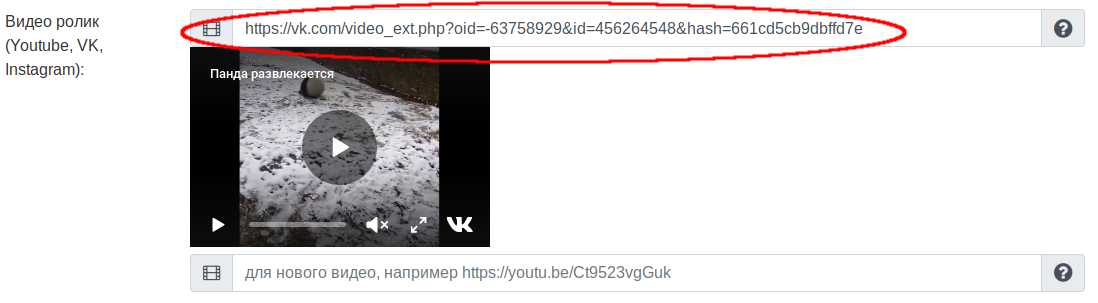
Видео удалится.

Не забудте нажать кнопку "Сохранить объявление".
- Добавить фотографии
В Ваше объявление можно добавить фотографии. Сделать это надо обязательно, потому что объявление с хорошими фотографиями значительно более привлекательно. Можно добавить несколько фотографий. Фотографии организуются в наборы, которые на нашем сайте называются галереяами. Итак, у Вас уже есть фотографии, добавьте их на сайт. Нажмите кнопку "Добавить фотографии"
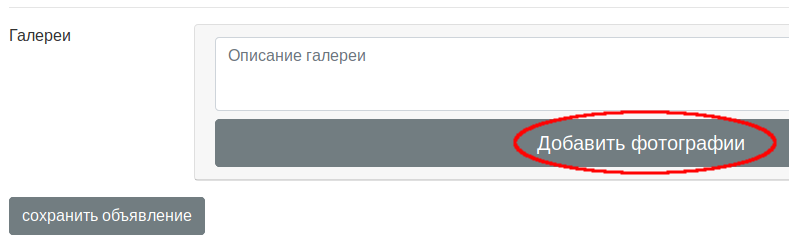
Выберите фотографии и нажмите кнопку "Открыть"
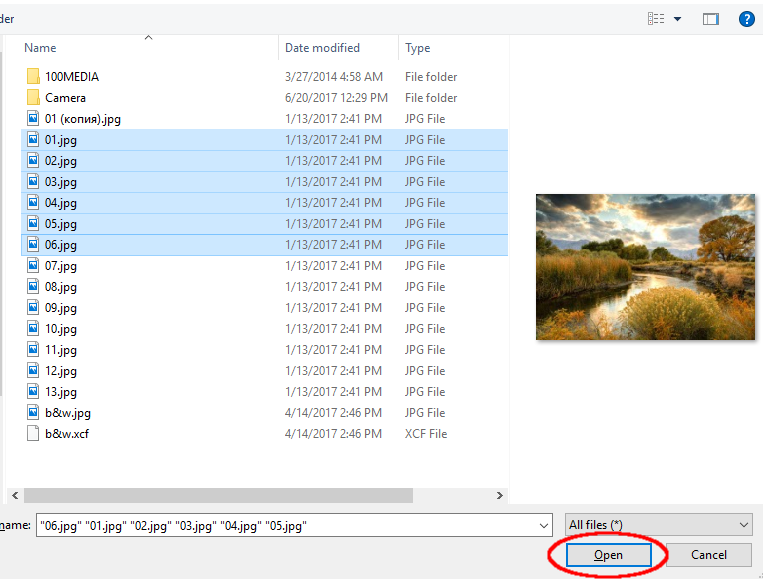
Фотографии добавлены. Поздравляем!
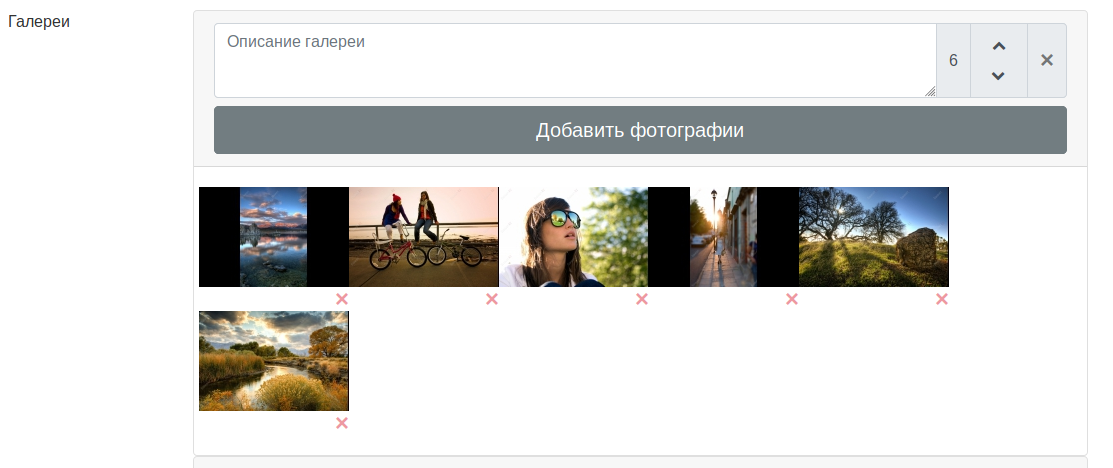
- Какая фотография показывается на обложке объявления
- Удалить фотографию
- Изменить порядок следования фотографий в галерее
- Повернуть фотографию
- Удалить галерею целиком
- Изменить порядок следования галерей
На первой странице сайта или на странице категории Ваше объявление показывается с первой фотографией из первой галереи.
Кликните по красному крестику под фотографией справа
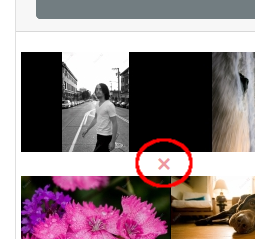
Перетащите нужную фотографию в новое положение.
Кликните по фотографии. Откроется окно редактирования фотографии. Нажмите кнопку "поворот", столько раз, сколько нужно
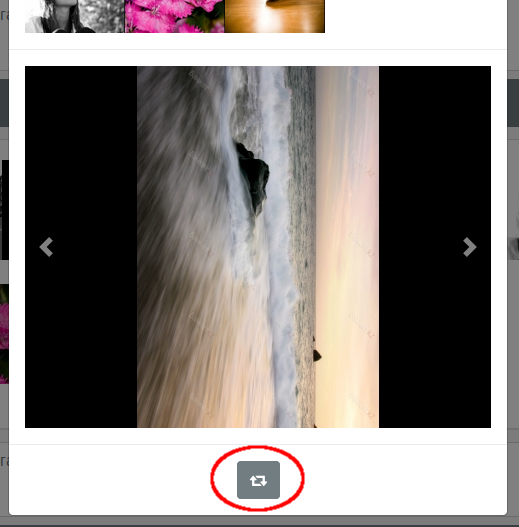
Закройте окно редактирования фотографии.Кликните по кнопке удаления галереи
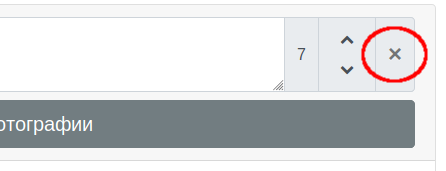
Галереи можно перемещать выше или ниже в списке галерей при помощи кнопок "вверх" и "вниз"
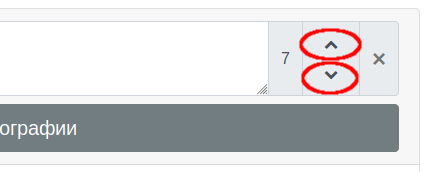
- Изменить объявление Конечно же Вы сможете изменить своё объявление. Войдите в личный кабинет в раздел "Мои объявления".
- Продвижение объявления
Для того, чтобы Ваше объявление чаще показывалось посетителям сайта, Вы можете разместить баннер, либо поднять объявление на первое место в списке.
- Как поднять объявление на первую позицию в списке
Откройте личный кабинет. Откройте раздел "Мои объявления". Объявления, которые были одобрены и опубликованы, показаны на зелёном фоне. Их можно поднимать на первое место. Кликните по кнопке "Стрелка вверх".
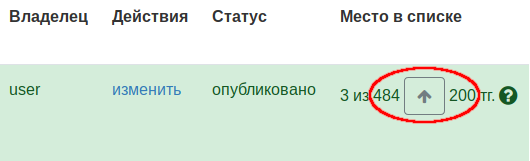
Ваше объявление поднялось на первое место в списках. Объявление станет первым на главной странице и на странице категории, и будет находиться на первом месте, пока кто-то ещё не поднимет своё объявление на первое место. За поднятие на первое место взымается плата, которая списывается с Вашего баланса. Как пополнить баланс?
- Как поднять объявление на первую позицию в списке
- Пополнение баланса В личном кабинете нажмите кнопку "Пополнить баланс".

Откроется страница входа и регистрации. Нажмите ссылку "Регистрация"
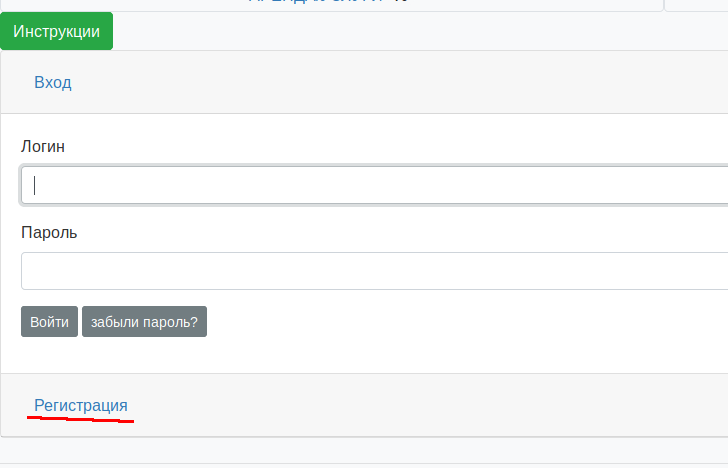
Заполните необходимые поля в форме регистрации.
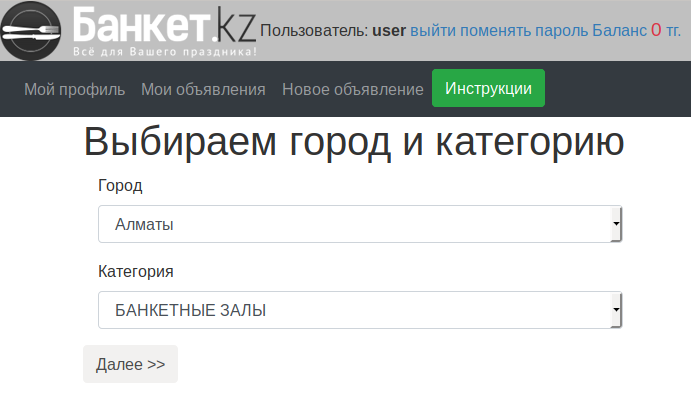
Дальше можно продолжить составлять объявление. Создание объявления
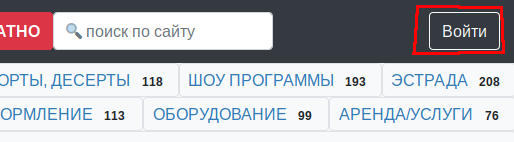
Затем введите свои логин и пароль и нажмите кнопку "Войти"
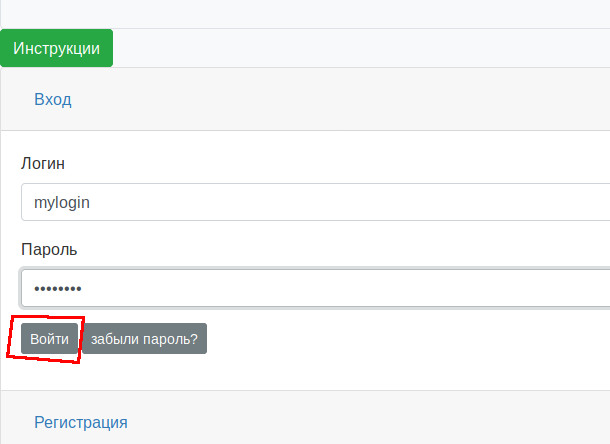
Вы успешно вошли в личный кабинет и перенаправлены к списку Ваших объявлений
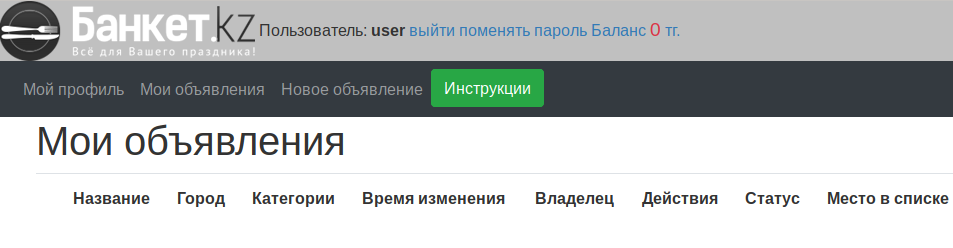
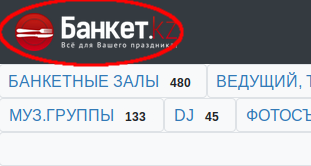
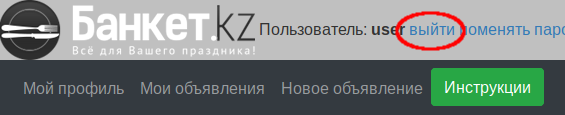
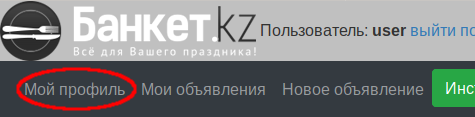
Затем нажмите на кнопку "Добавить объявление"
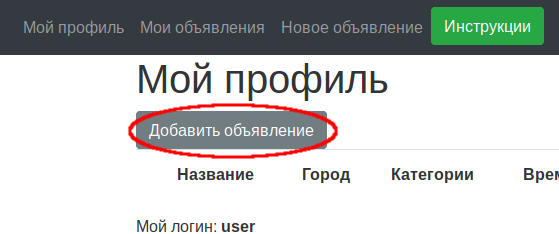
Либо просто нажмите на "Новое объявление"
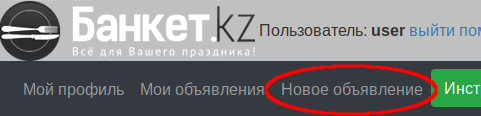
Далее выберите Ваш город и наиболее подходящую категорию для Вашего объявления и нажмите кнопку "Далее"
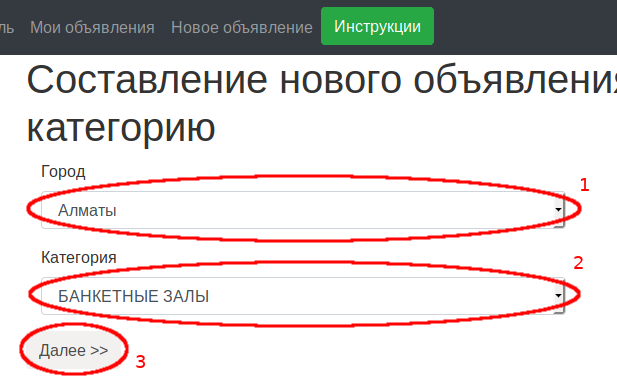
Внимательно заполните форму объявления
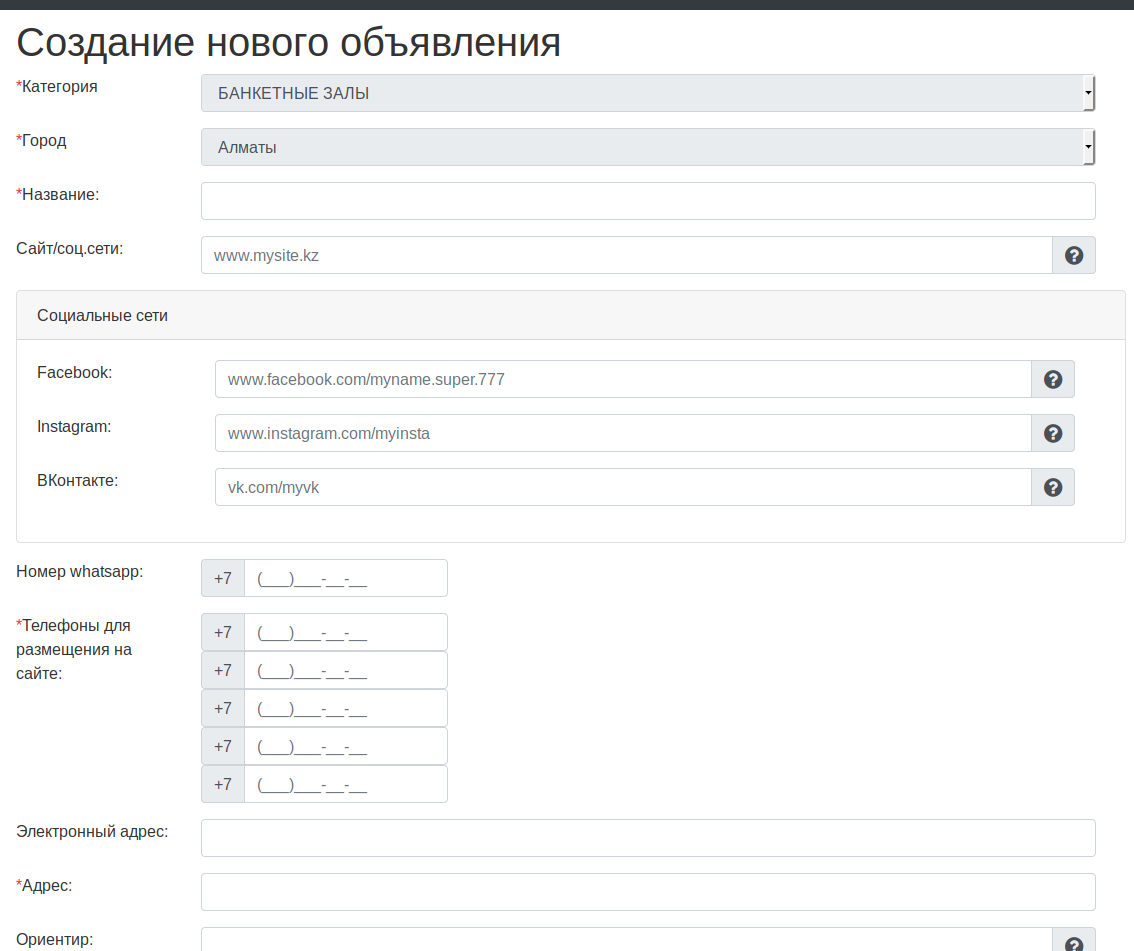
Обязательно заполните поля, которые помечены красной звёздочкой *. Нажмите кнопку "сохранить объявление" чтобы сохранить объявление.
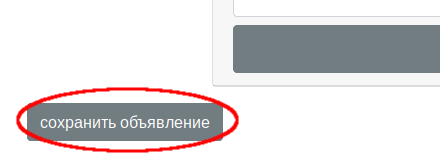
Поздравляем! Вы создали Ваше первое объявление. Оно перед Вами в таком виде в котором будет показываться посетителям сайта. И ещё показывается дополнительная информация лично для Вас.
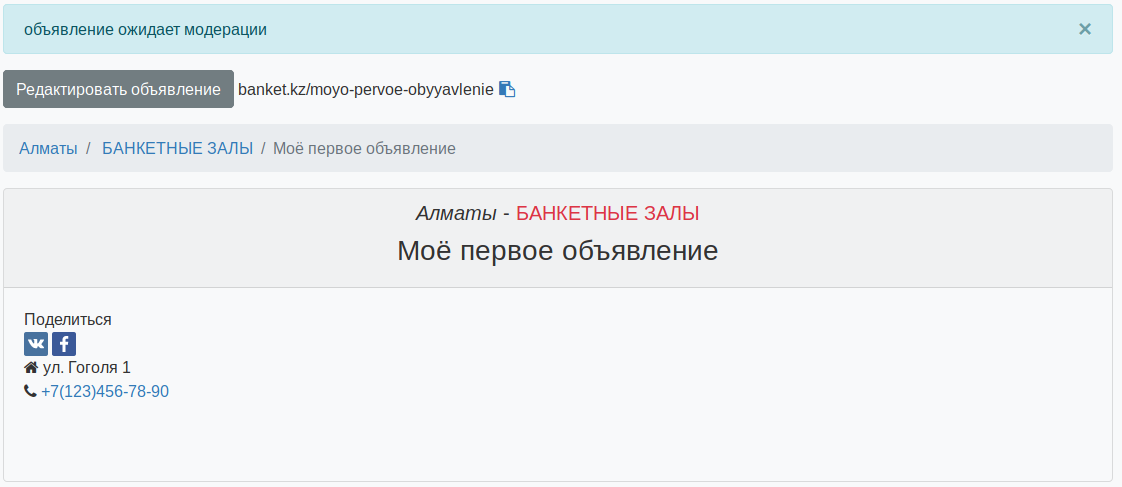

Раскроется карта. Найдите на карте здание, в котором расположено Ваше предприятие и кликните по нему. Появится маркер.
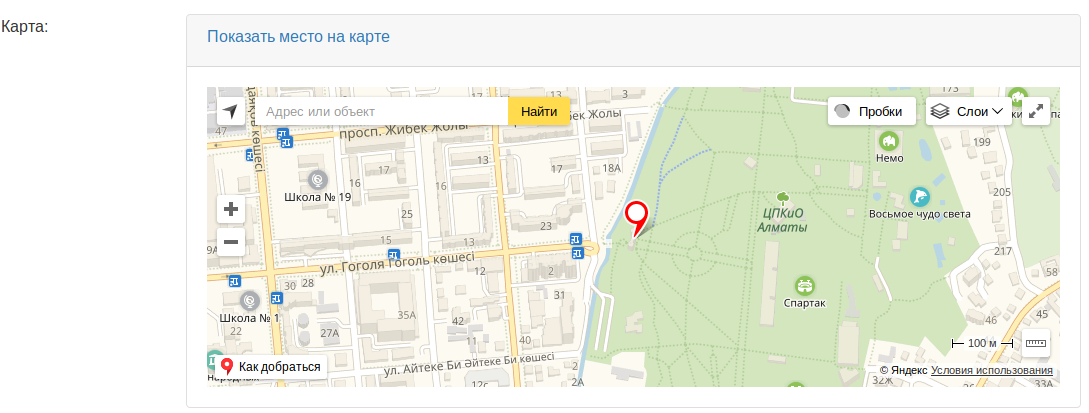
Чтобы поставить маркер в другом месте на карте кликните по этому месту. Чтобы убрать маркер кликните по маркеру.
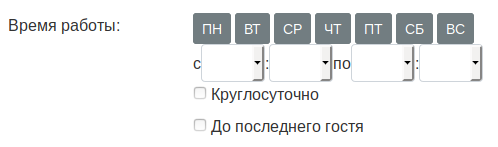
Изначально выбраны все дни недели. Кликните по дням недели и укажите выходные и рабочие дни. Сразу будет показано, как время работы будет видно в объявлении.
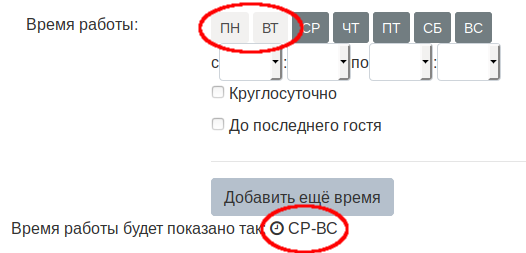
Укажите время работы от и до. Либо круглосуточно, либо от и до последнего гостя.
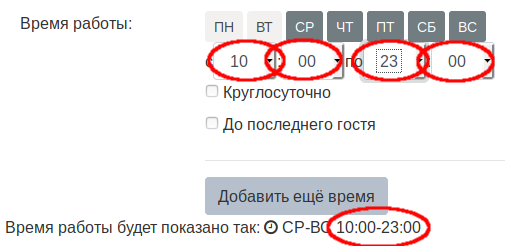
Если в какие-нибудь дни другой режим работы, то нажмите кнопку "Добавить ещё время" и настройте другие дни аналогично. Должно получиться примерно так
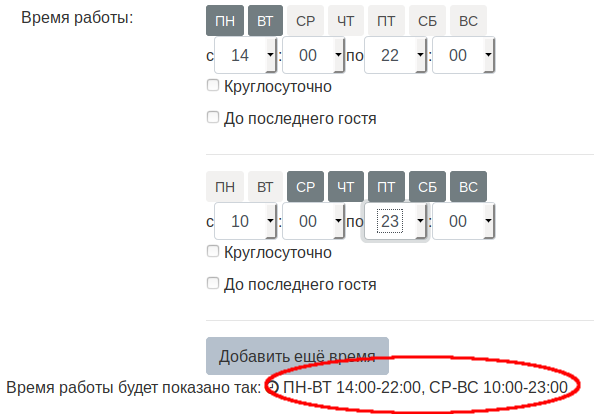
В списке объявлений в строке объявления, которое Вы хотите изменить, кликните по ссылке изменить
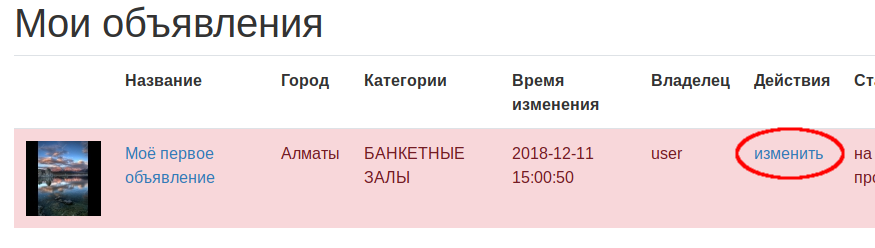
Откроется форма создания и изменения объявления. Измените всё, что считаете необходимым, и нажмите кнопку "Сохранить объявление" внизу формы.

Выберите желаемую сумму пополнения - 5000, 2000 или 1000 тенге, либо введите другую сумму в поле ниже. Затем нажмите кнопку "Оплатить".
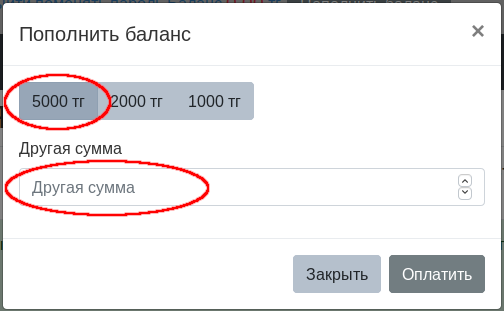
Вы будете перенаправлены на страницу платёжного шлюза. Здесь Вы можете использовать для оплаты либо банковскую карту, либо интернет банкинг, либо точки приёма платежей (терминал "Касса 24").
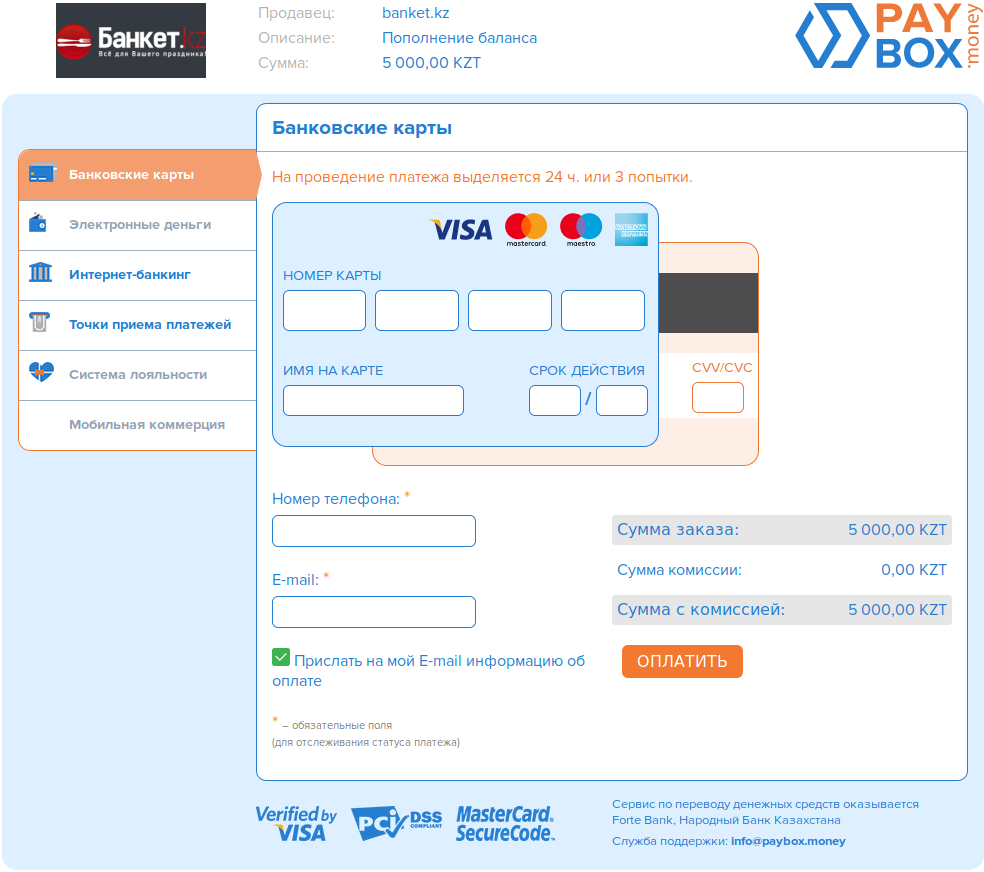
Заполните данные Вашей банковской карты, введите Ваш телефон и e-mail и нажмите кнопку "ОПЛАТИТЬ". В зависимости от Вашего банка может появиться страница верификации Вашего банка. При успехе платежа Вы будете в Ваш личный кабинет. Ваш баланс пополнен.